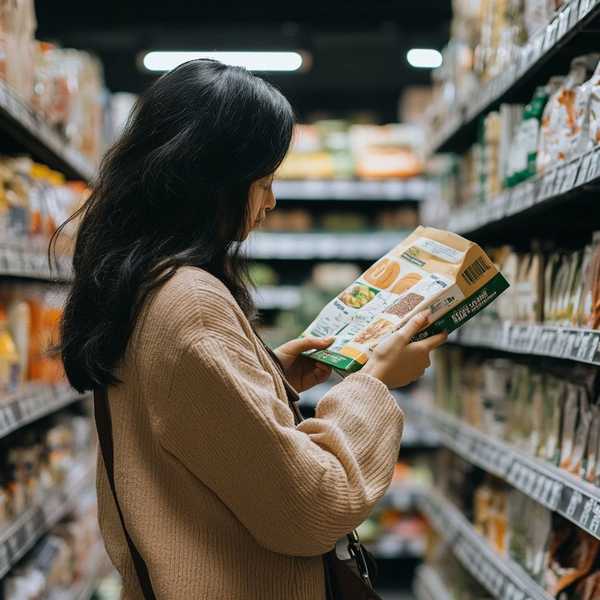电脑微信突然打不开?别急,这可能是软件冲突、网络问题或系统设置导致的。无论是双击无反应、卡在登录界面,还是闪退黑屏,大部分问题都能通过简单排查解决。下面从8个常见原因入手,提供针对性解决方案,帮你快速恢复微信使用。
1、软件版本过旧或损坏

长期未更新的微信版本可能存在兼容性漏洞或程序损坏。表现为启动时闪退、卡在初始化界面,或提示"版本过低无法登录"。解决方法:访问微信官网下载最新安装包,彻底卸载旧版本(控制面板中勾选"删除所有聊天记录"可保留数据),重新安装时建议选择SSD硬盘分区提升运行速度。若问题依旧,可尝试用腾讯管家更新,避免手动安装丢失聊天记录。
2、网络连接异常

微信启动需联网验证,网络不稳定会导致登录界面加载失败或二维码不显示。先检查电脑能否正常浏览网页,若其他网站也无法打开,可尝试重启路由器、切换手机热点测试。若仅微信异常,可能是DNS污染,将DNS改为114.114.114.114或8.8.8.8;公司网络可能限制微信端口,需联系IT部门调整。
3、杀毒软件拦截
360安全卫士、火绒等软件可能误判微信组件为风险项。表现为点击图标无任何反应,或进程在后台运行却不显示界面。临时关闭杀毒软件实时防护(如360的"文件反勒索工具"),将微信安装目录添加到信任区。若发送文件时卡死,还需检查图片查看器的默认程序是否被安全软件篡改。
4、系统资源占用过高
内存不足或CPU满载时,微信可能无法正常初始化。按下Ctrl+Shift+Esc打开任务管理器,查看内存使用率是否超过90%。关闭Chrome等吃内存的软件,特别是微信聊天记录超过50GB时,建议迁移存储路径到非系统盘。机械硬盘用户若频繁卡死,可将微信数据迁移至SSD。
5、缓存文件冲突
长期积累的缓存可能引发程序异常,表现为登录后闪退或消息显示不全。在微信设置-通用设置-存储空间中清理缓存,注意"管理"选项可选择性删除大文件。若无法进入设置界面,直接删除C:Users[用户名]DocumentsWeChat Files整个文件夹(删除前备份重要文件)。
6、系统兼容性问题
Win11或高分屏设备易出现界面缩放异常。右键微信快捷方式-属性-兼容性,勾选"禁用全屏优化"和"替代高DPI缩放行为",缩放执行选"应用程序"。对于频繁黑屏的情况,可尝试以管理员身份运行,或重装到非系统盘避开权限限制。
7、账号异常或封禁
若手机端能登录而电脑端提示"环境异常",可能是账号触发风控。检查手机微信是否有安全提醒,或尝试用网页版登录测试。部分双开账号可能被限制登录,需通过微信客服小程序提交人工审核,连续发送"人工"10次可快速接通。创新科技网 wWw.Zqcyzg.COm
8、系统服务冲突
Windows Search服务可能导致输入卡顿和界面冻结。Win+R输入services.msc,找到Windows Search服务并禁用。若微信进程已卡死,需先在任务管理器结束所有WeChat.exe进程,删除Msg文件夹下的Applet.db文件解决小程序异常。
遇到顽固性问题时,可组合使用上述方法:先清理缓存→更新版本→检查网络→调整兼容性。若所有方法无效,可能是系统底层故障,建议备份聊天记录后重装系统。日常使用中,建议关闭微信自动更新,定期迁移聊天数据到非系统盘,避免C盘爆满导致意外崩溃。